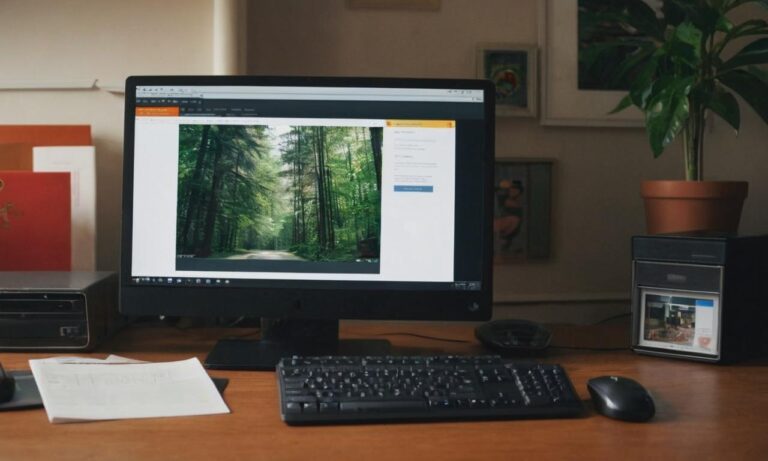Zresetowanie komputera do stanu fabrycznego może być konieczne z różnych powodów, takich jak usunięcie zbędnych plików, naprawa systemu operacyjnego lub sprzedaż urządzenia. Proces ten przywraca komputer do jego pierwotnego stanu, usuwając wszystkie dane, aplikacje i ustawienia użytkownika. Poniżej przedstawiamy szczegółowy przewodnik krok po kroku, jak to zrobić.
Sprawdzenie kopii zapasowej
Zanim przystąpisz do resetowania komputera, upewnij się, że masz kopię zapasową wszystkich istotnych danych. Resetowanie do ustawień fabrycznych spowoduje utratę wszystkich plików przechowywanych na dysku twardego, dlatego kluczowe jest sporządzenie kopii zapasowej na zewnętrznym nośniku danych.
Zresetowanie komputera w systemie Windows
Jeśli korzystasz z systemu operacyjnego Windows, oto kroki do zresetowania komputera do stanu fabrycznego:
Przygotowanie do resetu
Wejdź w „Ustawienia” poprzez menu Start lub skrót klawiszowy. Następnie wybierz opcję „Aktualizacja i zabezpieczenia”, a potem „Odświeżanie”.
Rozpoczęcie procesu resetowania
Wybierz opcję „Rozpocznij” pod sekcją „Resetuj ten komputer” lub „Przywróć ustawienia fabryczne”. System może wymagać potwierdzenia i może zadać dodatkowe pytania dotyczące zachowania danych.
Wybór rodzaju resetu
System zazwyczaj oferuje dwie opcje: zachowanie plików lub całkowite usunięcie wszystkich danych. Wybierz „Usuń wszystko”, aby przywrócić komputer do stanu fabrycznego.
Proces resetowania
Podczas tego procesu komputer zostanie ponownie uruchomiony kilkakrotnie. Postępuj zgodnie z instrukcjami wyświetlanymi na ekranie, aż resetowanie zostanie zakończone.
Zresetowanie komputera w systemie macOS
Jeśli używasz komputera z systemem macOS, kroki do przywrócenia go do stanu fabrycznego są nieco inne:
Uruchomienie z trybu przywracania
Wyłącz komputer, a następnie ponownie go włącz, jednocześnie przytrzymując kombinację klawiszy Command (⌘) + R. Trzymaj je, aż nie zobaczysz logo Apple lub kuli ziemi.
Wybór opcji przywracania
Wybierz z menu „Utilites” opcję „Przywróć z Time Machine Backup” lub „Reinstall macOS”. Postępuj zgodnie z instrukcjami na ekranie.
Zainstalowanie systemu od nowa
Wybierz dysk, na którym zainstalowany jest system macOS, i postępuj zgodnie z instrukcjami instalatora. Usuwanie danych i przywracanie systemu zajmie trochę czasu.
Pamiętaj, że resetowanie komputera do stanu fabrycznego jest ostatecznym działaniem i usuwa wszystkie dane. Upewnij się, że masz kopię zapasową wszystkich istotnych plików, zanim rozpoczniesz ten proces.
Zresetowanie komputera do stanu fabrycznego może być przydatne w różnych sytuacjach, jednak zawsze pamiętaj o zabezpieczeniu istotnych danych. Postępuj zgodnie z instrukcjami specyficznymi dla swojego systemu operacyjnego, aby bezpiecznie i skutecznie przywrócić urządzenie do ustawień fabrycznych.
Ważne kroki przed zresetowaniem
Zanim rozpoczniesz proces przywracania komputera do ustawień fabrycznych, warto sprawdzić, czy masz wszystkie niezbędne rzeczy. Przygotuj listę kluczowych plików, dokumentów lub danych, które musisz zachować, i wykonaj ich kopię zapasową na zewnętrznym dysku lub w chmurze. Sprawdź także, czy masz dostęp do wszystkich kluczy licencyjnych i niezbędnych informacji, takich jak hasła dostępu.
Najnowsze aktualizacje
Przed rozpoczęciem procesu resetowania komputera upewnij się, że masz zainstalowane najnowsze aktualizacje systemu operacyjnego. Aktualizacje mogą zawierać istotne poprawki bezpieczeństwa oraz ulepszenia, które mogą mieć wpływ na proces przywracania.
Przygotowanie dysku do resetu
Jeśli masz zamiar sprzedać lub oddać komputer, warto również podjąć kroki w celu bezpiecznego usunięcia danych z dysku twardego. Istnieją narzędzia, które mogą pomóc w pełnym i nieodwracalnym usunięciu informacji z dysku, zapobiegając ich potencjalnemu odzyskowi.
Najczęściej zadawane pytania
| Pytanie | Odpowiedź |
|---|---|
| Czy zresetowanie komputera do stanu fabrycznego usunie wszystkie pliki? | Tak, zresetowanie komputera do stanu fabrycznego usuwa wszystkie dane, aplikacje i ustawienia użytkownika. Wykonaj kopię zapasową wszystkich istotnych plików przed przystąpieniem do tego procesu. |
| Czy mogę cofnąć proces zresetowania komputera? | Nie, proces zresetowania do stanu fabrycznego usuwa dane trwale. Upewnij się, że masz wszystkie niezbędne kopie zapasowe przed rozpoczęciem tego procesu. |
| Czy proces zresetowania komputera jest taki sam dla wszystkich systemów operacyjnych? | Nie, różne systemy operacyjne mają różne procedury resetowania do ustawień fabrycznych. Upewnij się, że stosujesz się do odpowiednich instrukcji dla swojego systemu operacyjnego. |
Podejmowanie ostrożności
Resetowanie komputera do stanu fabrycznego jest ostatecznym działaniem i wymazuje wszystkie dane. Należy zachować ostrożność i przestrzegać instrukcji specyficznych dla systemu operacyjnego, aby uniknąć utraty istotnych informacji.